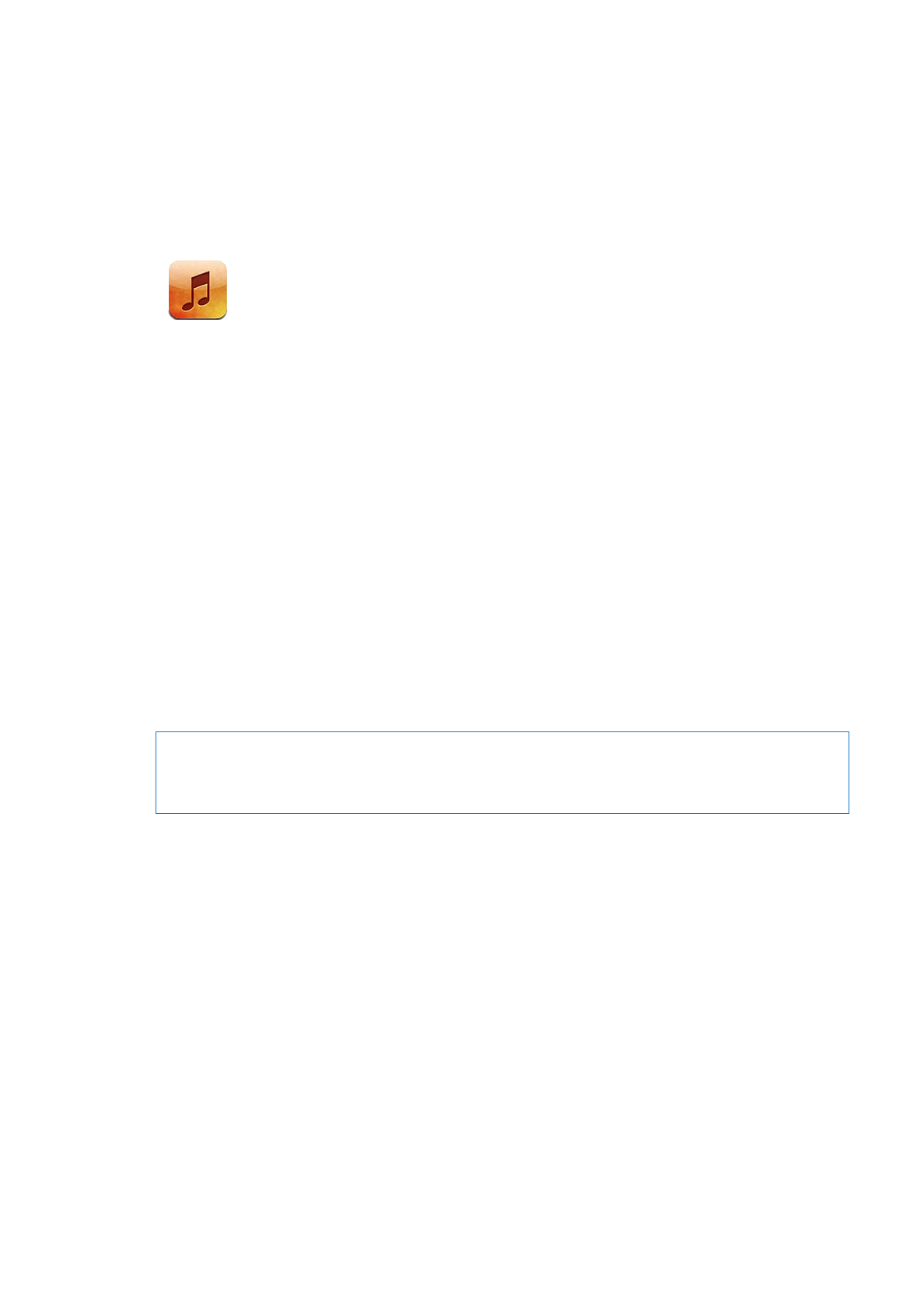
Cómo reproducir música y otros contenidos de audio
ADVERTENCIA:
Para obtener información importante sobre cómo prevenir daños auditivos,
consulte la Guía de información importante del producto en support.apple.com/es_ES/manuals/
iphone/ (España y Latinoamérica) o support.apple.com/es_MX/manuals/iphone/ (México).
Los botones situados a lo largo de la parte inferior de la pantalla le permiten buscar contenido en
el iPhone por listas de reproducción, artistas, canciones y otras categorías.
Reproducir una canción u otro tipo de archivo: Pulse el ítem.
Use los controles en pantalla para controlar la reproducción. También puede pulsar los botones de
los auriculares. Consulte “Auriculares Apple Earphones con micrófono” en la página 34.
82
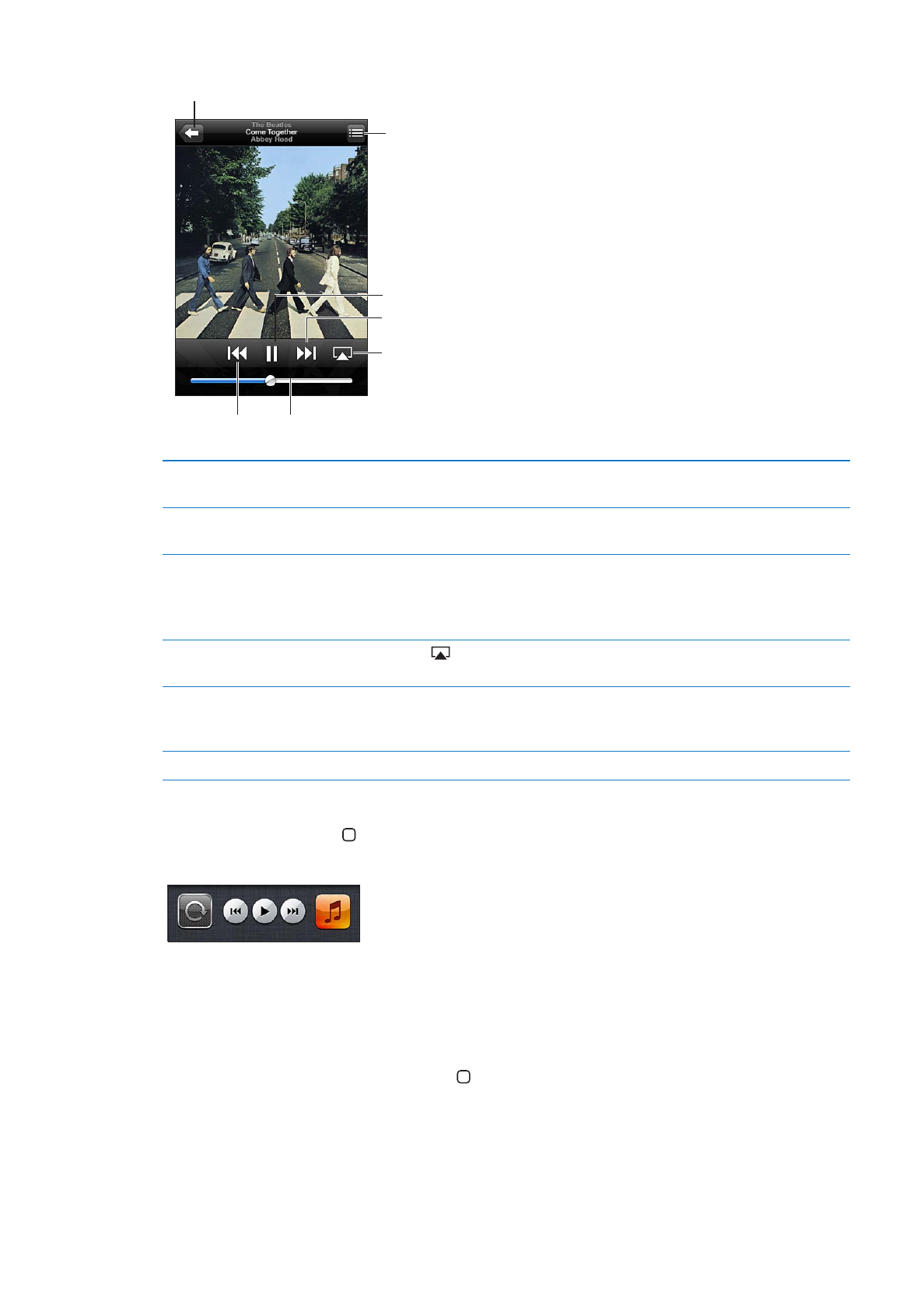
Ver la pantalla “Ahora suena”: Pulse “Ahora suena”.
Siguiente/Avance
rápido
Reproducción/Pausa
Lista de pistas
Atrás
Volumen
Anterior/Ret
roceso
AirPlay
Personalizar los botones de
exploración
Pulse Más, pulse Editar y, a continuación, arrastre un icono sobre el botón
que desee reemplazar.
Obtener más episodios de podcast Pulse Podcasts (o pulse Más primero, si Podcasts no es visible) y, a continua-
ción, pulse un podcast para ver los episodios disponibles.
Agitar para aleatorio
Agite el iPhone para activar la función de reproducción aleatoria y cambiar
de canción. Agite de nuevo para cambiar a otra canción.
Para activar o desactivar la opción “Agitar para aleatorio”, vaya a Ajustes >
Música.
Reproducir música en altavoces
AirPlay o en un Apple TV
Pulse
. Consulte “AirPlay” en la página 35.
Mostrar la letra de una canción
Pulse la ilustración del álbum mientras se reproduce una canción. (Las letras
aparecen si las ha añadido a la canción utilizando la ventana de informa-
ción de la canción en iTunes y si ha sincronizado el iPhone con iTunes.)
Ajustar opciones para Música
Vaya a Ajustes > Música.
Cuando utilice otra app, puede mostrar los controles de reproducción de audio haciendo doble
clic en el botón de inicio y, a continuación, desplazándose de izquierda a derecha a lo largo de
la parte inferior de la pantalla.
Estos controles funcionan en la app actualmente activa o, si la música está en pausa, en la app
activa más reciente. El icono de la app se muestra a la derecha. Púlselo para abrir la app. Vuelva a
desplazarse hacia la derecha para mostrar un control de volumen y el botón de AirPlay (cuando se
encuentre en el radio de alcance de un Apple TV o de unos altavoces AirPlay).
Haciendo doble clic en el botón de inicio también se muestran los controles de reproducción
de audio cuando la pantalla está bloqueada.
83
Capítulo 8
Música